Existen varias opciones, para desactivar el récord de un paciente.
Opción #1
- En el menú principal, presione el botón de "Patients".

- Se desplegará la siguiente pantalla:
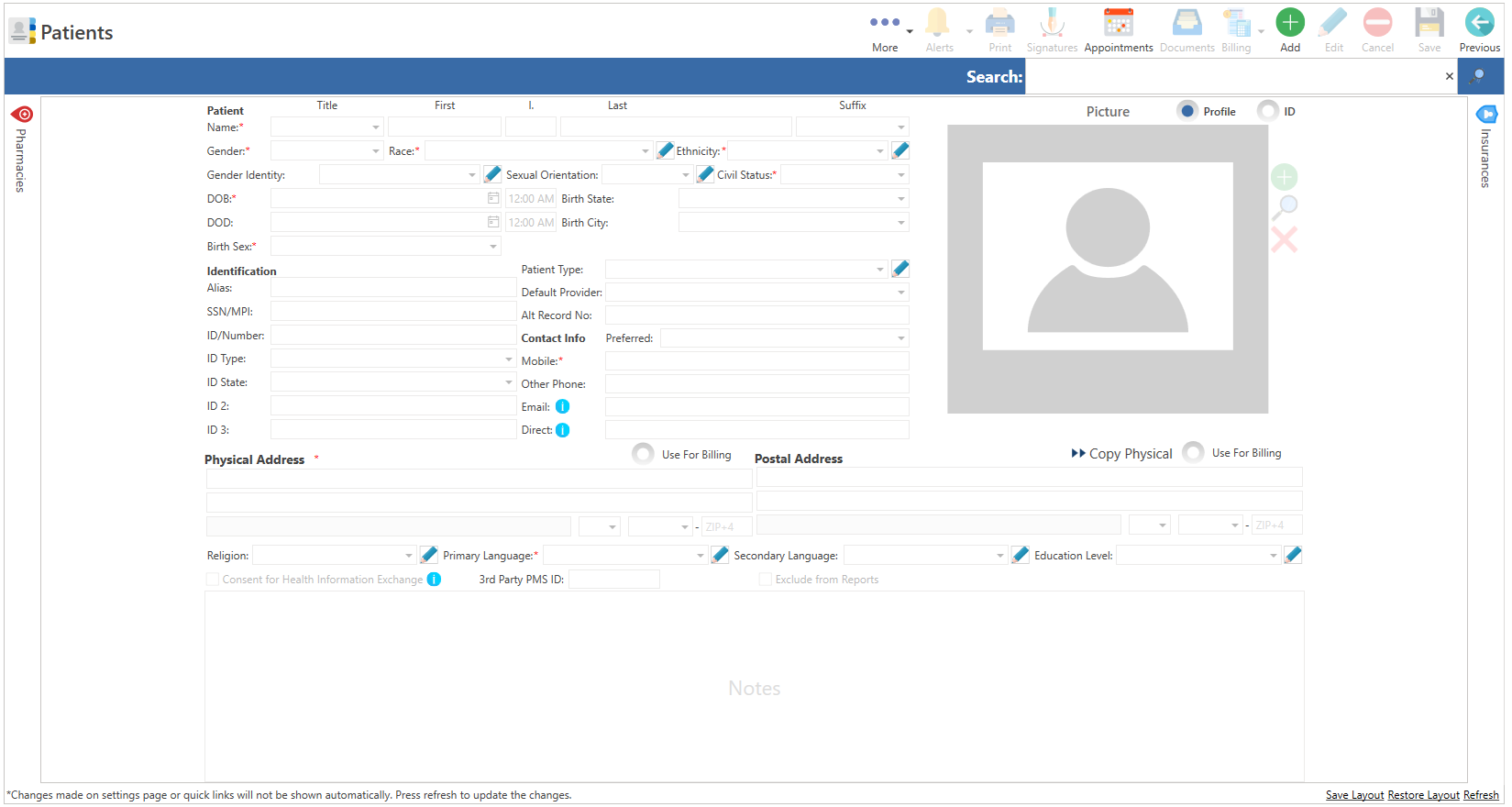
- Seleccione el paciente, al cual desea desactivar el récord.
- Una vez seleccionado, presione el botón de "More", localizado en la parte superior de la pantalla.
- Seleccione la opción de "Deactivate".

- Se desplegará la siguiente pantalla:

- Seleccione una de las opciones disponibles, presionando el "Dropdown"
.

- Si selecciona la opción de "Other", se desplegará la sección, para que registre manualmente otra razón, para desactivar el récord.

- De no estar disponible la razón, presione el botón de
 "Edit", localizado al lado del campo, donde se despliega la razón.
"Edit", localizado al lado del campo, donde se despliega la razón. - Se desplegará la siguiente pantalla:

- Presione el botón de "Add", para agregar la razón de su preferencia.
- Una vez agregada, presione el botón de "Save", para guardar el registro.
- Si desea ver algún récord de paciente inactivo, presione el botón de "Search", en la pantalla de "Patients Details".

- Se desplegará la siguiente pantalla:

- Seleccione el encasillado de "Include inactive patients records", para que despliegue los récords inactivos de pacientes.

Opción #2
- Presione sobre el texto de "QuickLinks", localizado en la parte superior del menú principal.
- Seleccione la opción de "Patients".

- Se desplegará la siguiente pantalla:

- Seleccione el paciente, al cual desea desactivar el récord.
- Una vez seleccionado, presione el botón de "More", localizado en la parte superior de la pantalla.
- Seleccione la opción de "Deactivate".
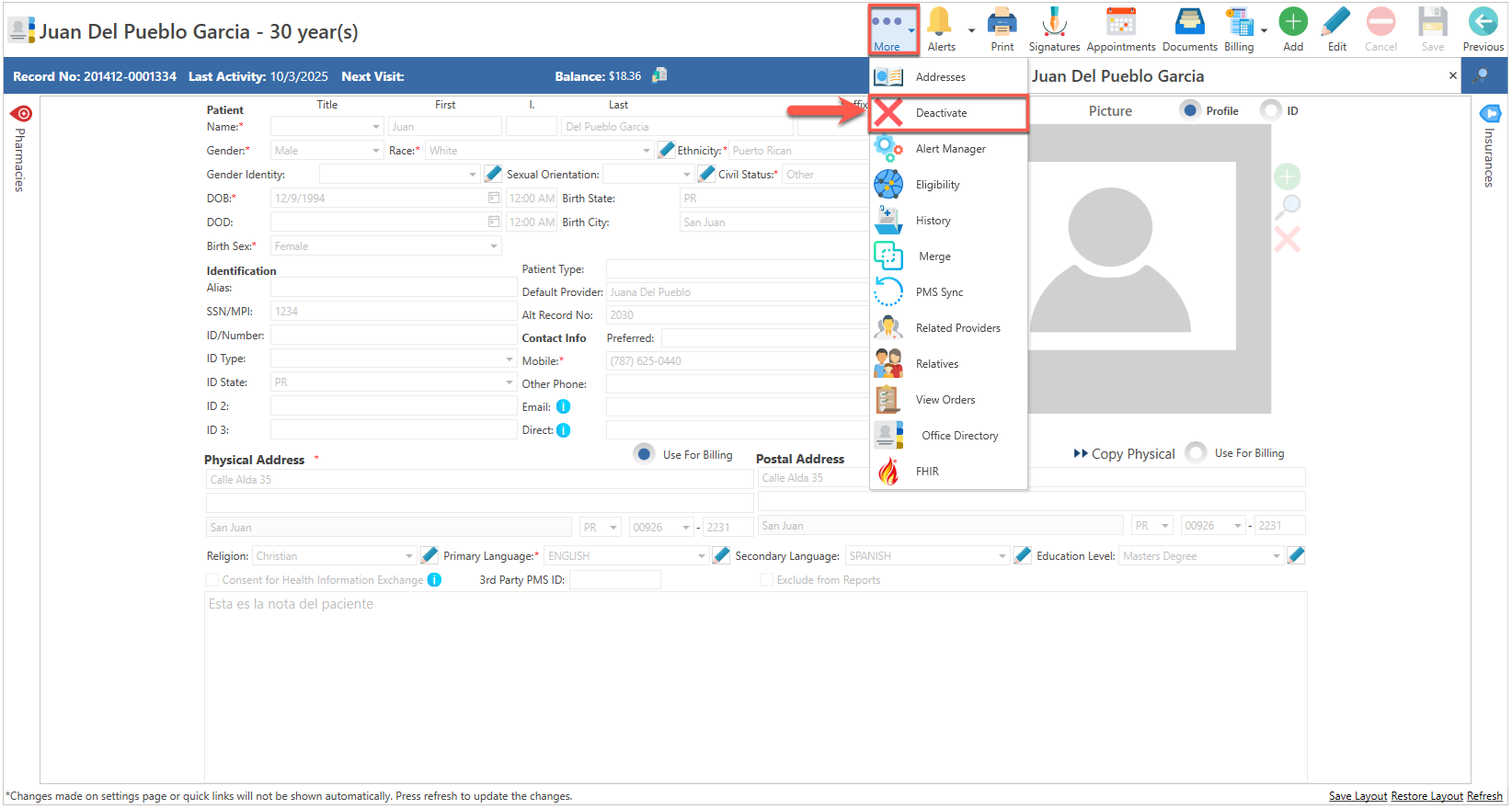
- Se desplegará la siguiente pantalla:

- Seleccione una de las opciones disponibles, presionando el "Dropdown"
.

- Si selecciona la opción de "Other", se desplegará la sección, para que registre manualmente otra razón, para desactivar el récord.

- De no estar disponible la razón, presione el botón de
 "Edit", localizado al lado del campo, donde se despliega la razón.
"Edit", localizado al lado del campo, donde se despliega la razón. - Se desplegará la siguiente pantalla:

- Presione el botón de "Add", para agregar la razón de su preferencia.
- Una vez agregada, presione el botón de "Save", para guardar el registro.
- Si desea ver algún récord de paciente inactivo, presione el botón de "Search", en la pantalla de "Patients Details".
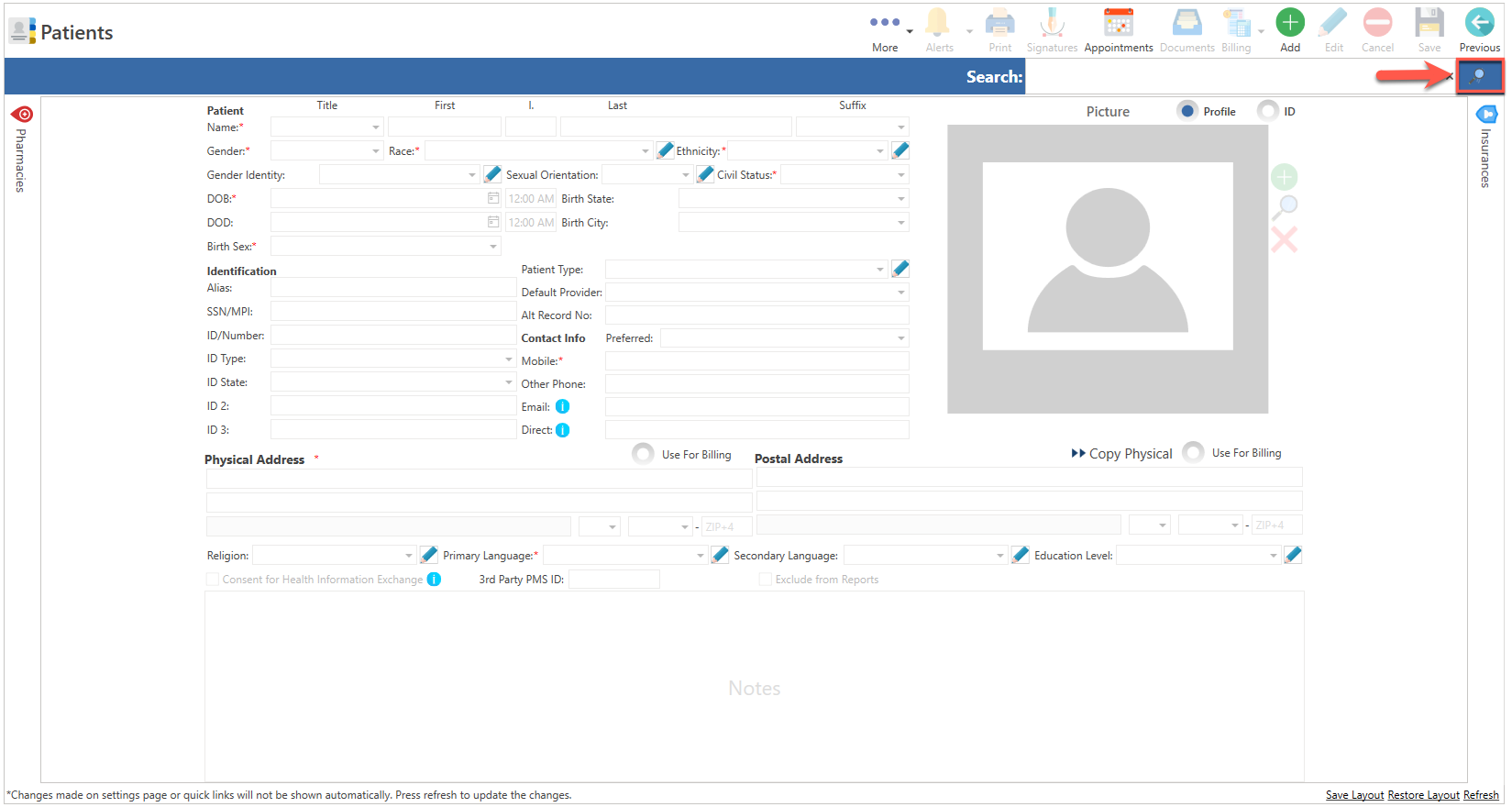
- Se desplegará la siguiente pantalla:

- Seleccione el encasillado de "Include inactive patients records", para que despliegue los récords inactivos de pacientes.

Opción #3
- Ir a la pantalla de "Appointments".
- Seleccione el paciente nuevo en el calendario.

- Una vez seleccionado, el usuario tiene dos opciones para desactivar el récord. Presione el botón de "Patient Details", localizado en la parte derecha de la pantalla.

- O presione el botón de información y seleccione la opción de "Pt Details".

- Una vez seleccionado, presione el botón de "More", localizado en la parte superior de la pantalla.
- Seleccione la opción de "Deactivate".

- Se desplegará la siguiente pantalla:

- Seleccione una de las opciones disponibles, presionando el "Dropdown"
.

- Si selecciona la opción de "Other", se desplegará la sección, para que registre manualmente otra razón, para desactivar el récord.

- De no estar disponible la razón, presione el botón de
 "Edit", localizado al lado del campo, donde se despliega la razón.
"Edit", localizado al lado del campo, donde se despliega la razón. - Se desplegará la siguiente pantalla:

- Presione el botón de "Add", para agregar la razón de su preferencia.
- Una vez agregada, presione el botón de "Save", para guardar el registro.
- Si desea ver algún récord de paciente inactivo, presione el botón de "Search", en la pantalla de "Patients Details".

- Se desplegará la siguiente pantalla:

- Seleccione el encasillado de "Include inactive patients records", para que despliegue los récords inactivos de pacientes.

Artículo Recomendado:
- Conociendo el área de: Patients / Deactivate